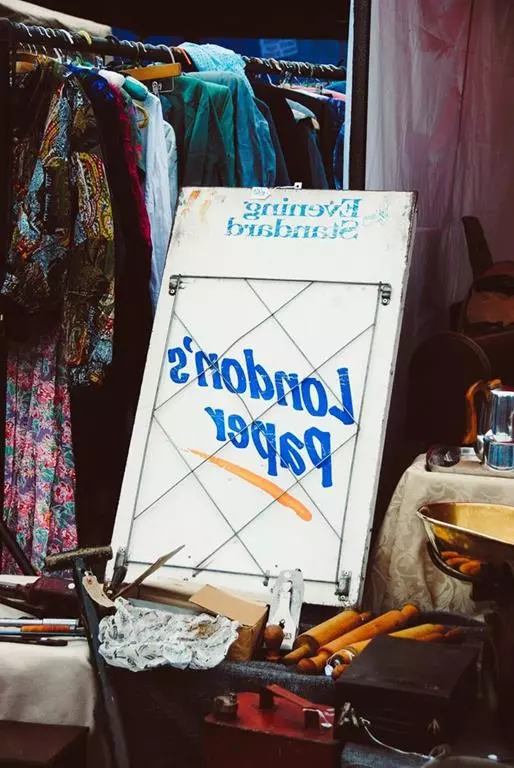
Czy zdarzyło Ci się kiedyś, że przekroczyłeś limit swojego pakietu danych i otrzymałeś horrendalny rachunek za korzystanie z Internetu na swoim iPhone? Wielu z nas korzysta z Internetu na codzień, ale czasami potrzebujemy wyłączyć połączenie mobilne, aby uniknąć nieoczekiwanych kosztów lub po prostu zachować prywatność.
W tym artykule dowiesz się, jak w prosty sposób wyłączyć internet w iPhonie, aby cieszyć się spokojem i kontrolą nad swoim urządzeniem.

Czy naprawdę potrzebujesz wyłączyć internet na swoim iPhone?
Zanim przejdziemy do instrukcji, warto zastanowić się, czy faktycznie potrzebujesz wyłączyć internet na swoim iPhone. Czy może wystarczy zmniejszyć użycie danych lub skorzystać z trybu oszczędzania? Może warto rozważyć inne rozwiązania, aby móc dalej korzystać z Internetu, ale z mniejszym ryzykiem wysokich opłat. Jednak jeśli decyzja o wyłączeniu internetu jest już podjęta, możemy przejść do konkretów.
Wyłączanie internetu na iPhone – krok po kroku
Otwórz ustawienia
Pierwszym krokiem jest otwarcie ustawień na swoim iPhone. Odblokuj ekran i znajdź ikonę „Ustawienia”. Kliknij na nią, aby przejść do panelu kontrolnego urządzenia.
Wybierz „Wi-Fi” lub „Sieci komórkowe”
W zależności od tego, czy korzystasz z Wi-Fi czy z sieci komórkowej, przejdź do odpowiedniej sekcji. Jeśli aktualnie podłączony jesteś do sieci Wi-Fi, wybierz opcję „Wi-Fi”. Jeśli korzystasz z danych komórkowych, wybierz opcję „Sieci komórkowe”.
Wyłącz Wi-Fi lub dane komórkowe
W sekcji „Wi-Fi” lub „Sieci komórkowe” znajdziesz przełącznik, który pozwoli Ci wyłączyć połączenie. Przesuń go w lewo, aby wyłączyć Wi-Fi lub dane komórkowe. Ikona na górnym pasku powinna zniknąć, potwierdzając wyłączenie połączenia.
Wyłączanie Internetu przez tryb samolotowy
Alternatywnym sposobem na szybkie wyłączenie internetu na swoim iPhone jest skorzystanie z trybu samolotowego. Tryb samolotowy wyłączy nie tylko połączenie z internetem, ale także wszelkie inne transmisje bezprzewodowe, takie jak połączenia telefoniczne czy Bluetooth.
Otwórz centrum sterowania
Aby włączyć tryb samolotowy, możesz skorzystać z centrum sterowania. W starszych modelach iPhone’ów znajdziesz centrum sterowania, przesuwając palcem w górę od dolnej krawędzi ekranu. W nowszych modelach, takich jak iPhone X i późniejsze, centrum sterowania znajdziesz, przesuwając palcem w dół od prawego górnego rogu ekranu.
Włącz tryb samolotowy
Znajdź ikonę samolotu w centrum sterowania – wygląda jak mały samolot. Kliknij na nią, aby włączyć tryb samolotowy. Ikona na górnym pasku zmieni się na oznaczenie trybu samolotowego, a wszystkie połączenia zostaną wyłączone, w tym również internet.
Wyłącz tryb samolotowy
Jeśli chcesz ponownie włączyć połączenia i Internet, po prostu wróć do centrum sterowania i kliknij ponownie na ikonę samolotu. Tryb samolotowy zostanie wyłączony, a Twoje połączenia zostaną przywrócone.
Wyłączenie internetu dla poszczególnych aplikacji
Jeśli potrzebujesz wyłączyć internet tylko dla niektórych aplikacji, a jednocześnie zachować połączenie dla innych, iPhone oferuje taką możliwość dzięki ustawieniom aplikacji.
Otwórz ustawienia
Tak jak wcześniej, rozpocznij od otwarcia ustawień na swoim iPhone.
Wybierz „Ustawienia komunikacji komórkowej” dla danej aplikacji
Przewiń w dół do sekcji „Używanie komórek przez aplikacje”. Tutaj znajdziesz listę wszystkich aplikacji zainstalowanych na Twoim iPhone. Wybierz tę, dla której chcesz wyłączyć dostęp do Internetu.
Wyłącz dostęp do internetu
W widoku danej aplikacji znajdziesz przełącznik „Dostęp do internetu w tle”. Przesuń go w lewo, aby wyłączyć dostęp do Internetu dla tej aplikacji, kiedy nie jest aktywnie używana.
Co zrobić, gdy internet jest wyłączony, ale nadal pojawiają się opłaty?
Jeśli mimo wyłączenia internetu nadal pojawiają się nieoczekiwane opłaty, może to być spowodowane kilkoma czynnikami. Oto kilka możliwych rozwiązań:
Sprawdź ustawienia innych aplikacji
Upewnij się, że inne aplikacje nie korzystają z danych komórkowych w tle. Przejdź do ustawień i sprawdź, które aplikacje mają dostęp do Internetu w tle. Możesz wyłączyć tę funkcję dla tych aplikacji, które jej nie potrzebują.
Skontaktuj się z operatorem
Jeśli mimo podejmowanych działań nadal pojawiają się opłaty za korzystanie z Internetu, warto skontaktować się z operatorem telefonicznym. Może to być błąd po ich stronie lub konieczne jest zaktualizowanie ustawień abonamentu.
Wyłącz korzystanie z danych komórkowych w ogóle
Jeśli nadal masz problemy z niechcianymi opłatami, możesz całkowicie wyłączyć korzystanie z danych komórkowych i korzystać wyłącznie z Wi-Fi. To skuteczny sposób na uniknięcie dodatkowych kosztów.
Wyłączenie internetu na swoim iPhone może być konieczne w różnych sytuacjach – by zaoszczędzić na danych, uniknąć nieoczekiwanych opłat lub zachować prywatność. W artykule omówiliśmy trzy różne metody wyłączania internetu na iPhonie: poprzez wyłączenie Wi-Fi lub danych komórkowych, korzystając z trybu samolotowego oraz wyłączając dostęp do internetu dla poszczególnych aplikacji. Pamiętaj, że przed wyłączeniem internetu warto zastanowić się, czy istnieją inne rozwiązania, które pozwolą Ci korzystać z sieci w bardziej oszczędny sposób.
Miej kontrolę nad swoim urządzeniem i ciesz się bezpiecznym korzystaniem z Internetu na swoim iPhone!